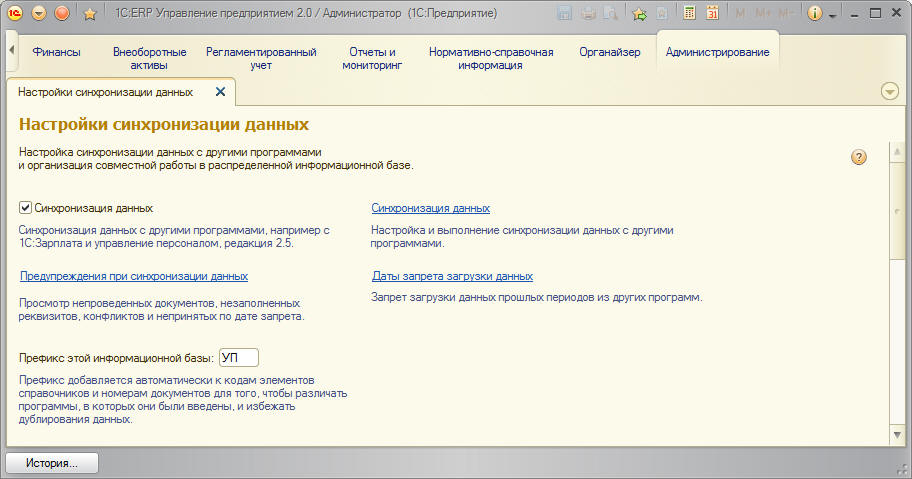
ERP Управление предприятием, редакция 2.0 (2.0.7.13)
Бухгалтерия предприятия, редакция 3.0 (3.0.35.12)
4.08.2014
Обозначения программных продуктов и групп программных продуктов:
Синхронизация данных производится на уровне документов и справочной информации.
Управляя настройками на стороне УП или БП, возможно реализовать различные варианты синхронизации данных: от односторонней выгрузки данных (например, из УП в БП), до двусторонней синхронизации данных, выбранных вручную или зарегистрированных автоматически.
Процесс обмена данными осуществляется за счет передачи информации между программами в виде текстовых сообщений (XML-файлов, содержащих данные в формате Enterprise Data) через общий каталог обмена, адрес которого задается на этапе настройки новой синхронизации данных.
Сам процесс настройки новой синхронизации данных выполняется в 2 этапа: либо он начинается на стороне УП и завершается на стороне БП, либо наоборот.
Функциональность синхронизации данных УП и БП может потребоваться в нескольких случаях:
В УП и в БП уже ведется учет, синхронизация данных между программами не автоматизирована.
Обе программы работают в клиент-серверном варианте. Из обеих программ обеспечен доступ к общему сетевому каталогу E:\Exchange, расположенной на сервере.
Необходимо настроить синхронизацию данных между информационными базами УП и БП для составления регламентированной отчетности.
Документы должны выгружаться только из УП в БП, причем документы ранее даты 01.01.2014 в БП попадать не должны.
Созданные на момент настройки обмена документы не должны регистрироваться к отправке из УП в БП, так как они уже синхронизированы в программах ручным способом.
Нормативно-справочная информация, содержащаяся в УП и БП, должна пройти первоначальную синхронизацию, т.к.:
В процессе работы в программах УП и БП обмен должен инициироваться пользователем.
Регистрация данных, требующих синхронизации, должна производится автоматически в момент их изменения в каждой из программ.
Во избежание дублирования кодов элементов справочников и номеров документов, создаваемых в процессе дальнейшего совместного использования УП и БП, в УП при нумерации должен использоваться префикс "УП", а в БП - префикс "БП".
Открыть программу УП в режиме "1С:Предприятие".
Перейти в раздел Администрирование. В панели навигации открыть раздел Настройки синхронизации данных, установить флаг Синхронизация данных и указать префикс текущей информационной базы. В данном случае укажем строку "УП".
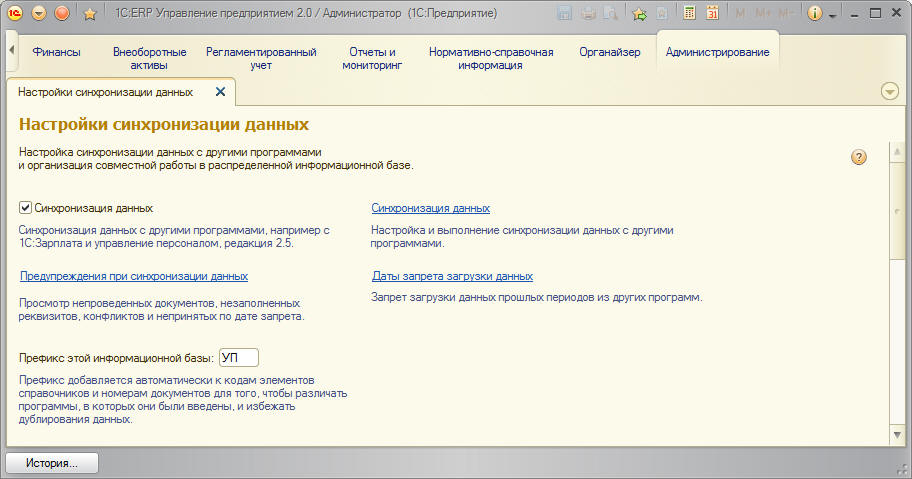
Выбрать команду Синхронизация данных и в открывшемся окне нажать кнопку Настроить синхронизацию данных. Далее из выпадающего списка выбрать пункт Через универсальный формат, подпункт Бухгалтерия предприятия, редакция 3.0... В результате откроется помощник настройки синхронизации, в котором выполняются все последующие действия.
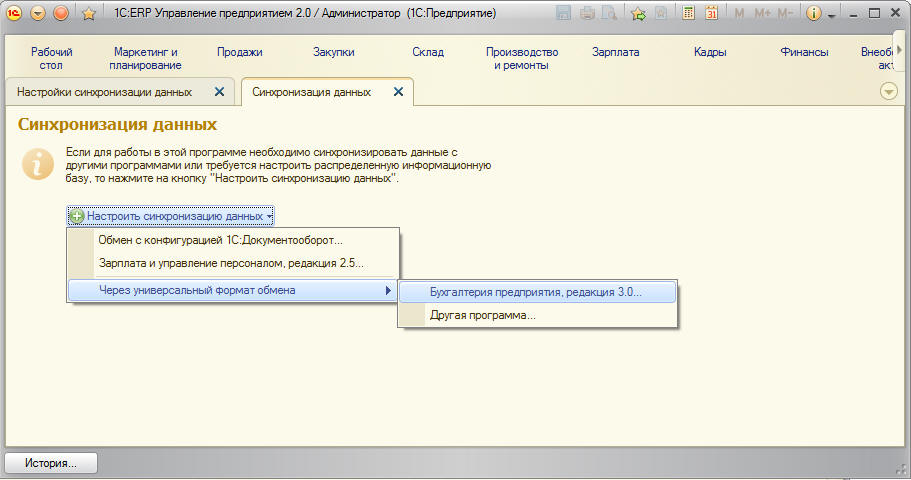
В окне открывшегося помощника выбрать способ настройки синхронизации данных Указать настройки вручную и нажать кнопку Далее для перехода к следующему этапу настройки.
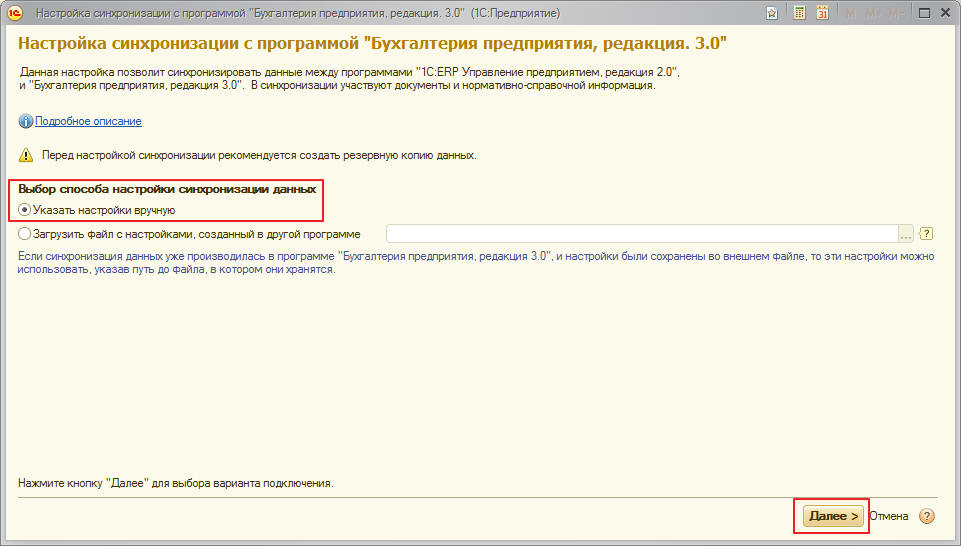
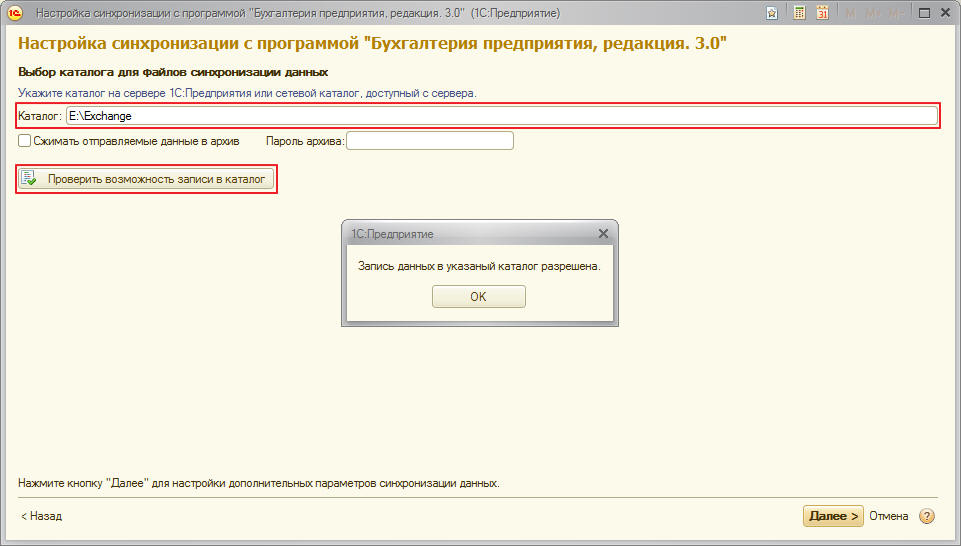
Здесь необходимо указать следующие параметры
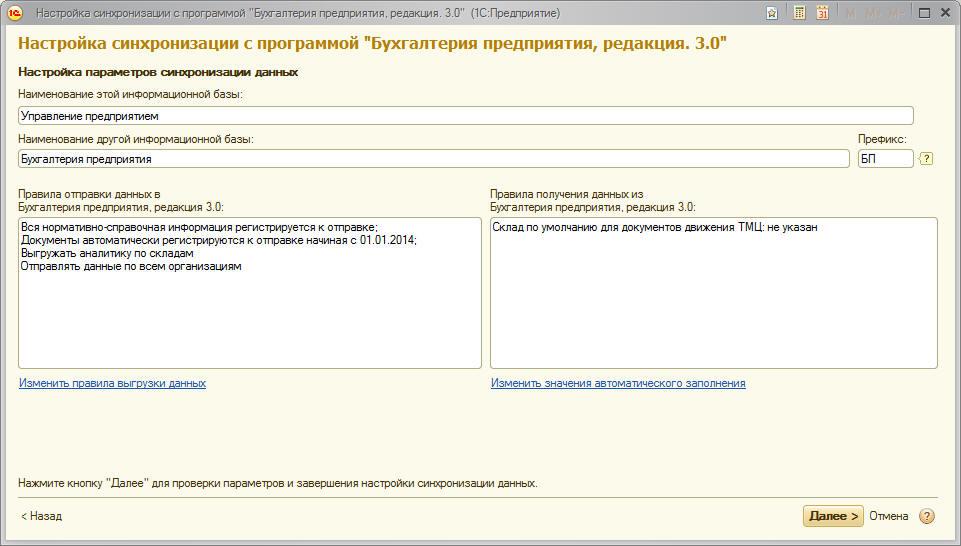
Для выполнения настройки следует воспользоваться командой Изменить правила выгрузки данных. В открывшемся окне выполнить следующие настройки:
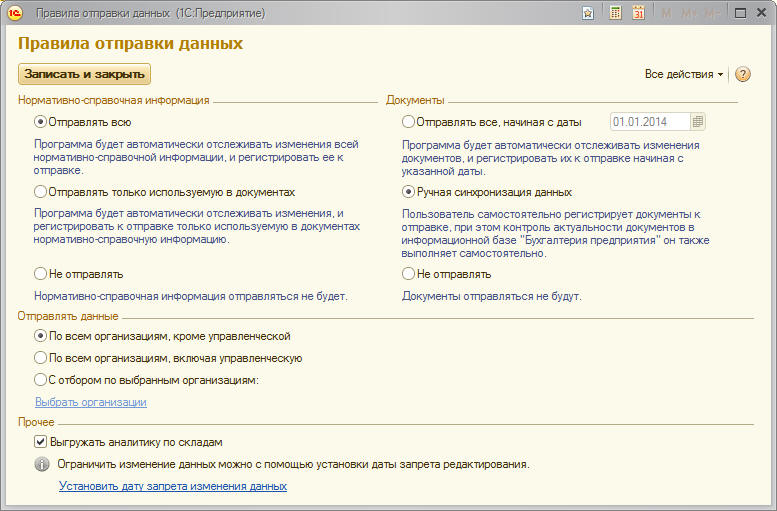
После настройки всех параметров нажать кнопку Записать и закрыть.
В данном примере выполнять эту настройку не требуется, т.к. документы из БП загружаться не будут.
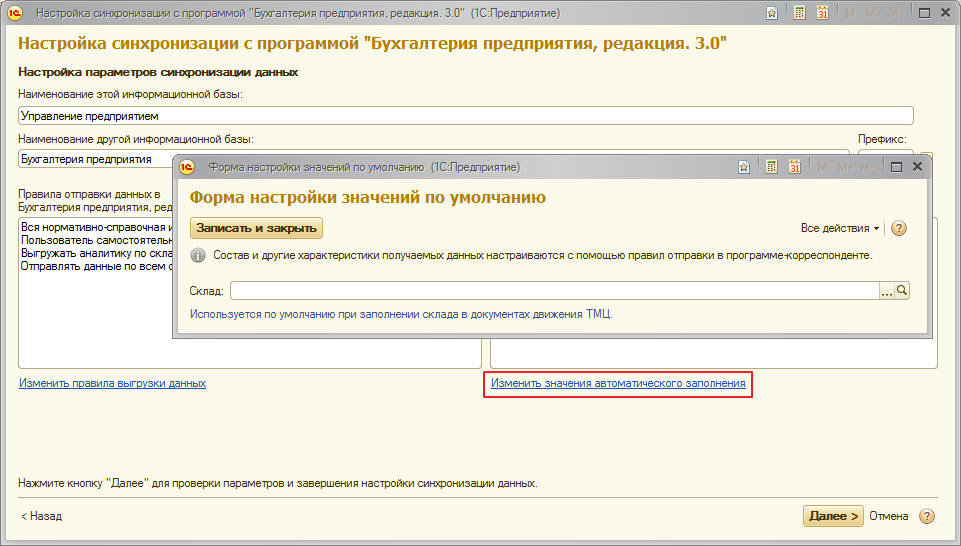
В случае двустороннего обмена следует нажать гиперссылку Изменить значения автоматического заполнения и указать склад для подстановки в документы по умолчанию. В качестве склада по умолчанию можно указать оптовый склад, который является в системе основным.
После настройки правил выгрузки и значений автоматического заполнения нажать кнопку Далее. Откроется окно, в котором будут описаны все выполненные настройки синхронизации. В случае необходимости их можно скорректировать, вернувшись к требуемому шагу с помощью кнопки Назад.
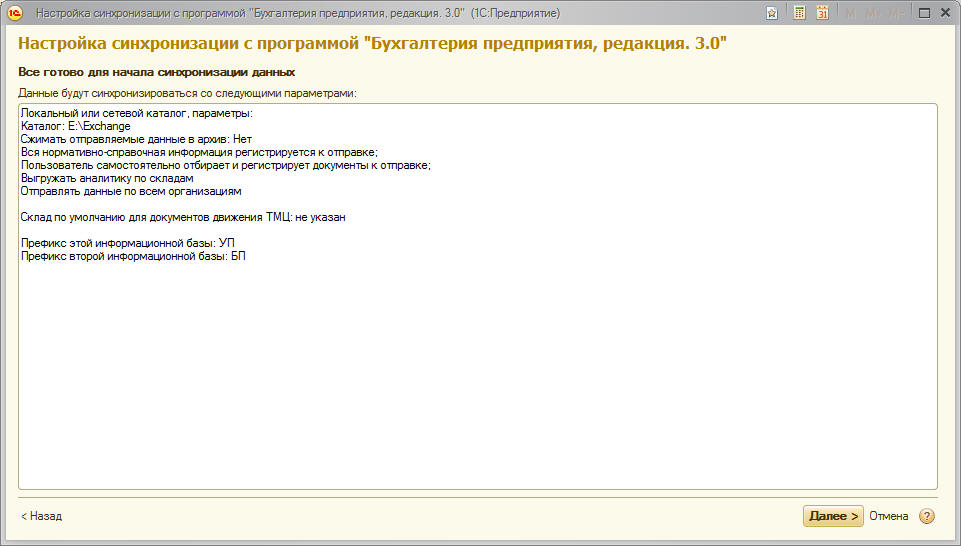
Если все верно, нажать кнопку Далее.
После нажатия на кнопку Далее программа выполняет завершающие автоматические действия по созданию новой настройки.
После окончания процесса можно сразу выполнить выгрузку данных. Для этого надо оставить включенным флаг Выполнить отправку данных...
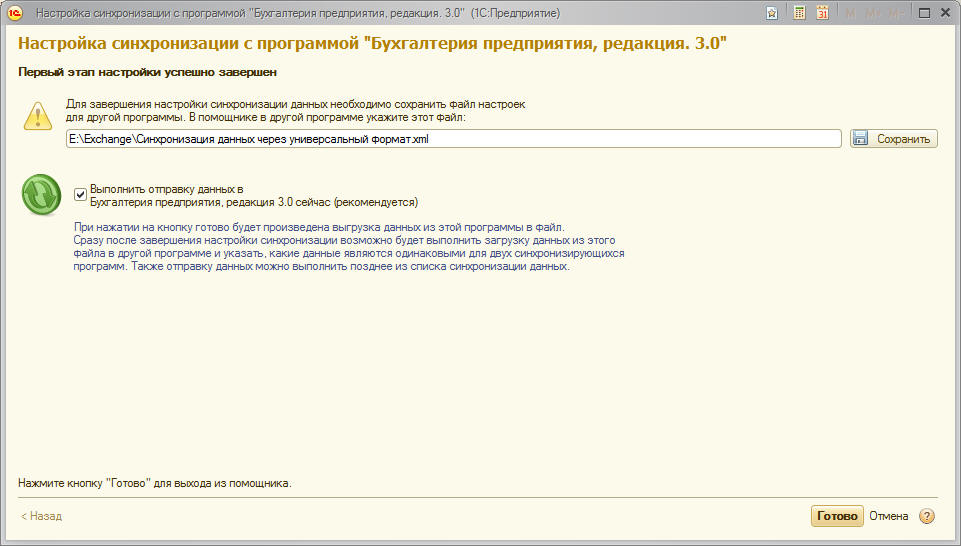
В этом же окне видно название и расположение файла с настройками синхронизации для другой программы, который был создан автоматически. Этот файл потребуется позже для продолжения настройки в БП. Имя и расположение файла менять не требуется.
Для завершения настройки следует нажать кнопку Готово. После окончания выгрузки данных появится форма, отображающая состояние только что настроенной синхронизации.
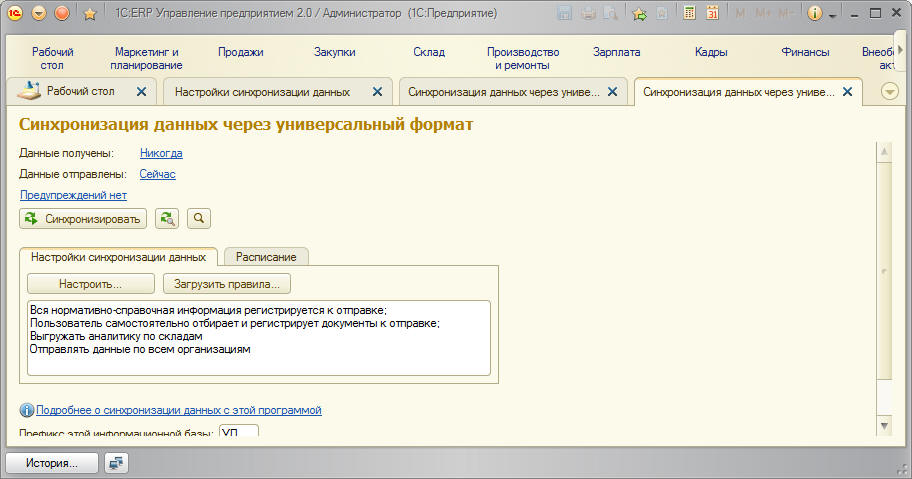
Если это не первая настроенная синхронизация, то форма будет представлена в виде списка.
Открыть программу БП в режиме "1С:Предприятие".
Перейти в раздел Администрирование, подраздел Настройки программы. Воспользоваться командой Настройки синхронизации данных, установить флаг Использовать синхронизацию данных и указать префикс текущей информационной базы. В данном случае укажем строку "БП".
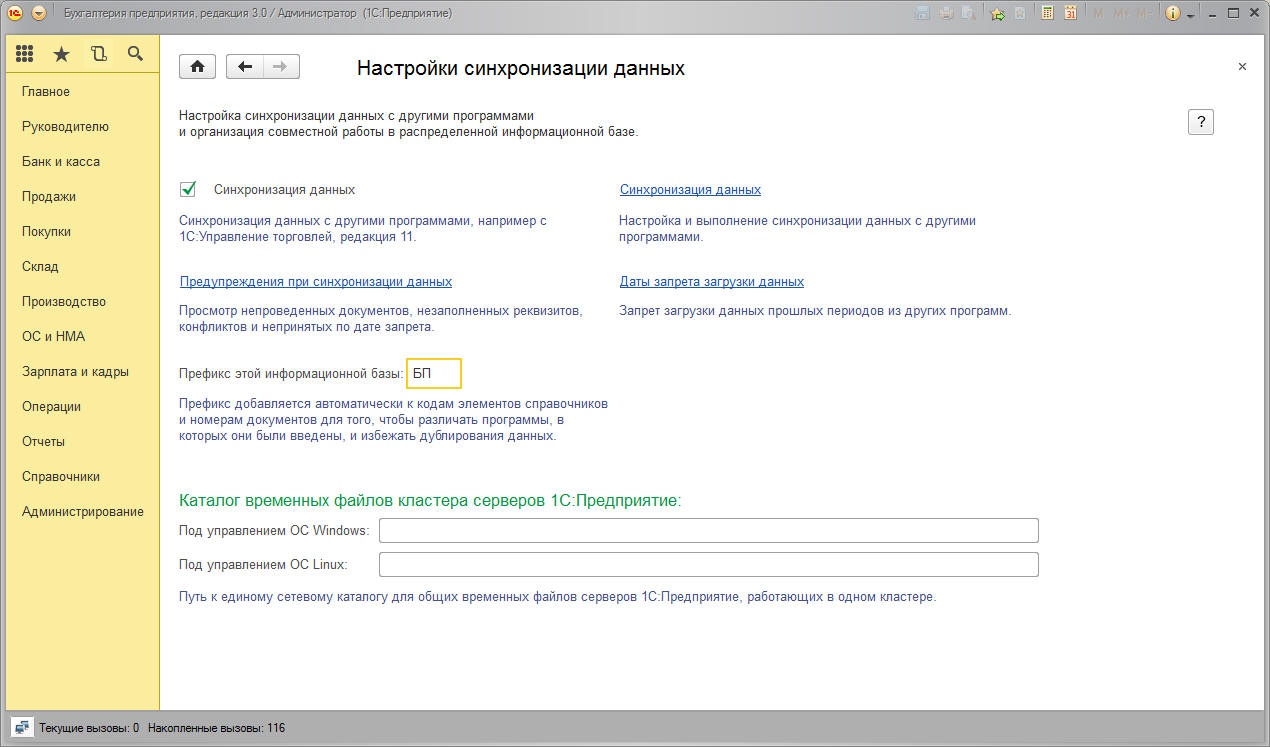
Выбрать команду Синхронизация данных и в открывшемся окне нажать кнопку Настроить синхронизацию данных. Далее из выпадающего списка выбрать пункт Через универсальный формат, подпункт 1С ERP Управление предприятием 2.0... В результате откроется помощник настройки синхронизации, в котором выполняются все последующие действия.
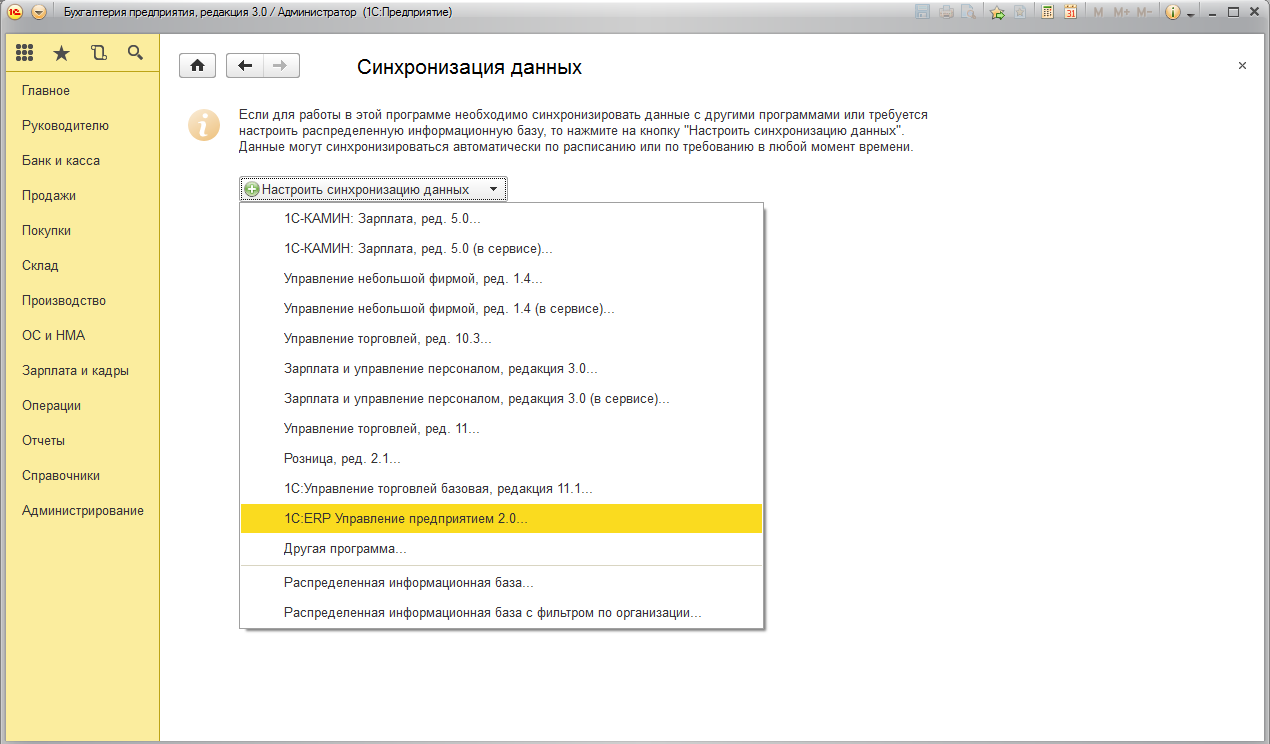
В окне открывшегося помощника выбрать способ настройки синхронизации данных Загрузить файл с настройками, созданный в другой программе, указать путь к файлу с настройками и нажать кнопку Далее для перехода к следующему этапу настройки.
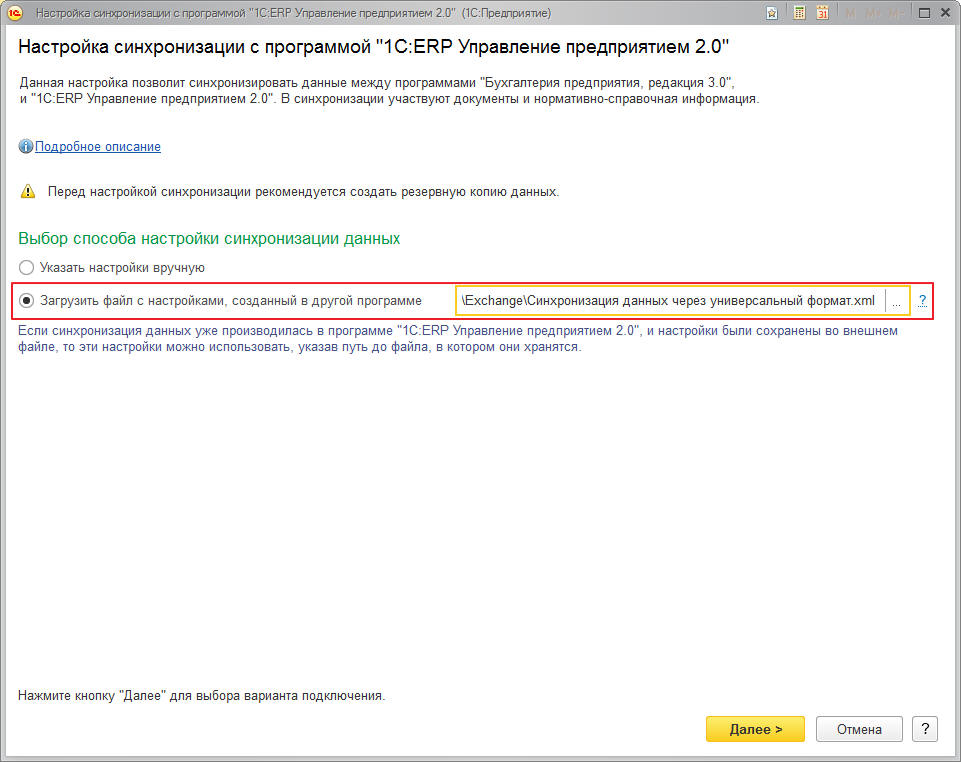
Параметры подключения заполнятся автоматически. Оставить их без изменения и нажать Далее.
Для выполнения настройки следует воспользоваться командой Изменить правила выгрузки данных. В открывшемся окне выполнить следующие настройки:
После настройки всех параметров нажать кнопку Записать и закрыть.
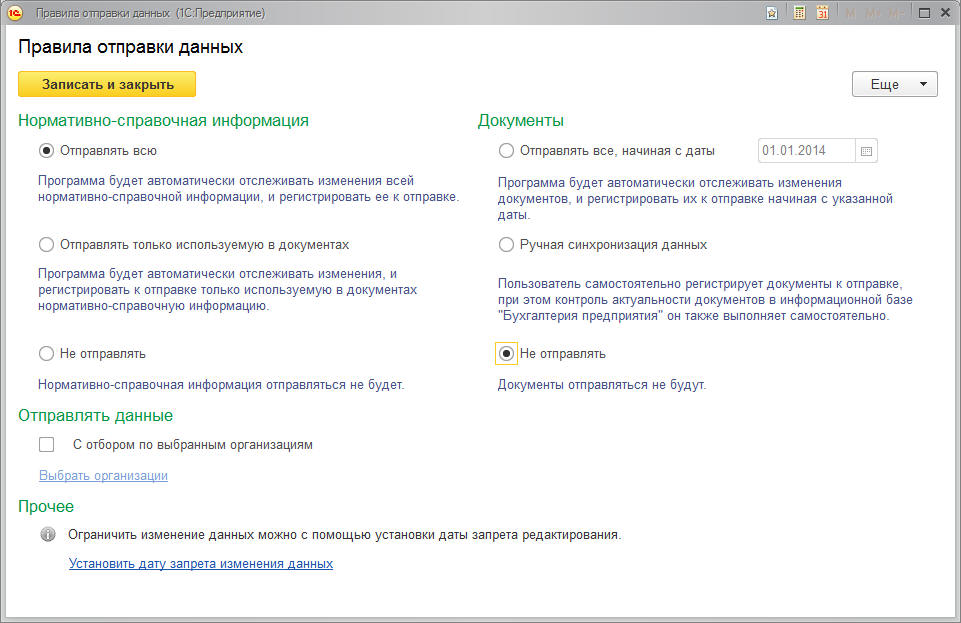
Выбрать команду Изменить значения автоматического заполнения и выполнить следующие настройки:
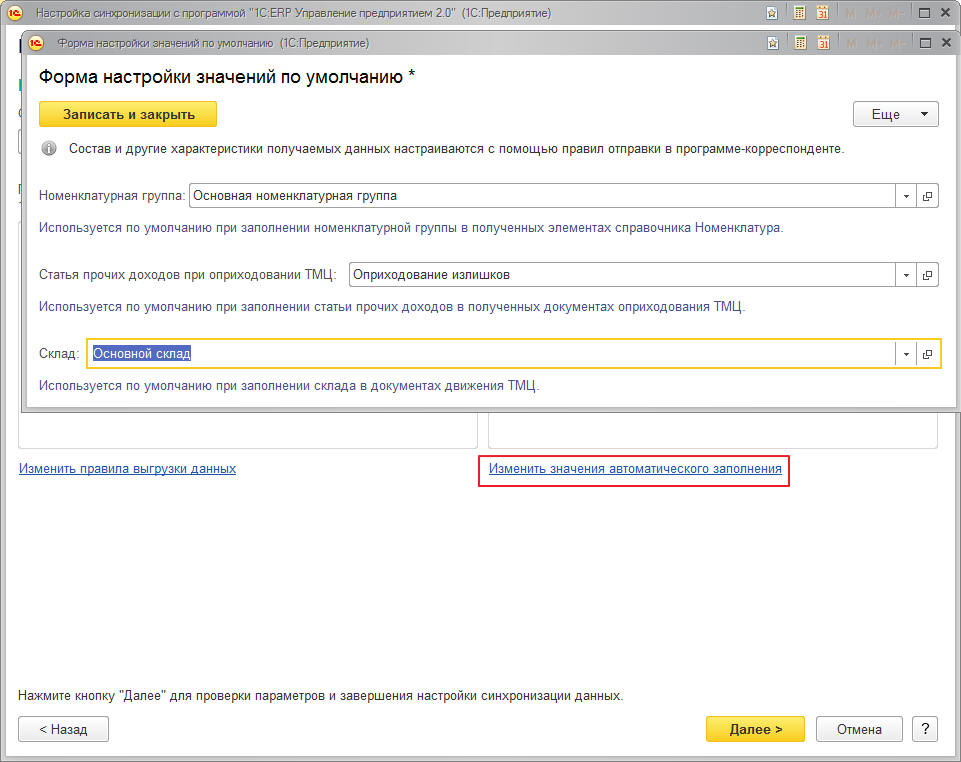
После настройки всех параметров нажать кнопку Записать и закрыть.
После настройки правил выгрузки и значений автоматического заполнения нажать кнопку Далее. Откроется окно, в котором будут описаны все выполненные настройки синхронизации. В случае необходимости их можно скорректировать, вернувшись к требуемому шагу с помощью кнопки Назад.
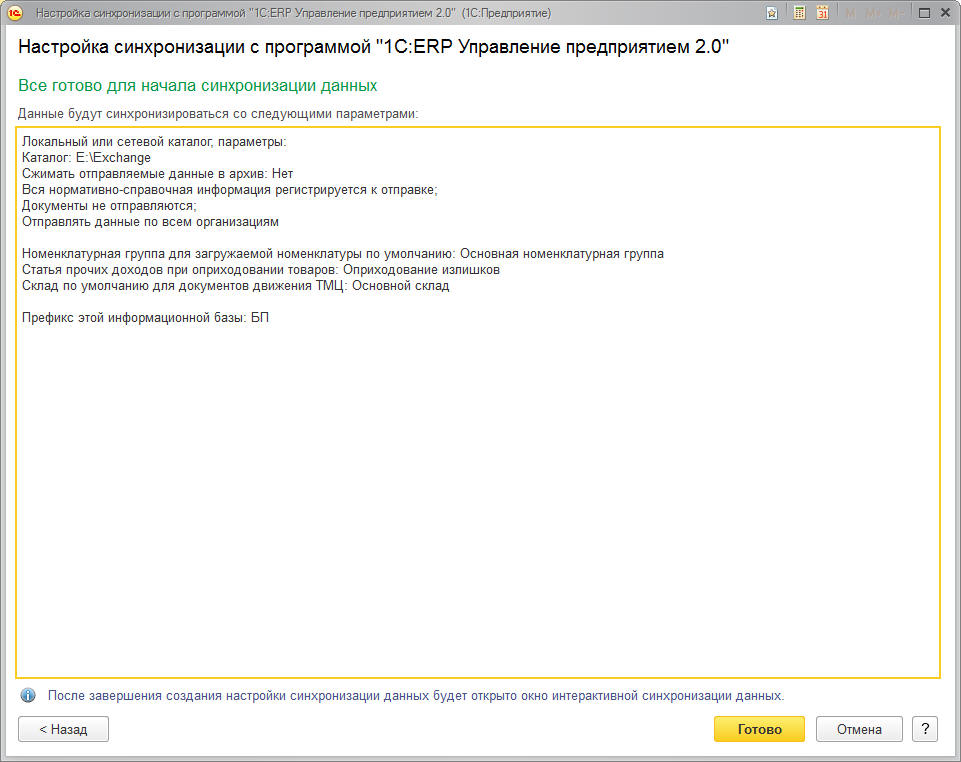
Если все верно, нажать кнопку Далее.
После нажатия на кнопку Далее программа выполняет завершающие автоматические действия по созданию новой настройки. Далее будет открыта форма интерактивной синхронизации данных. Интерактивная синхронизация необходима для того, чтобы сопоставить одинаковые элементы справочников в двух системах.
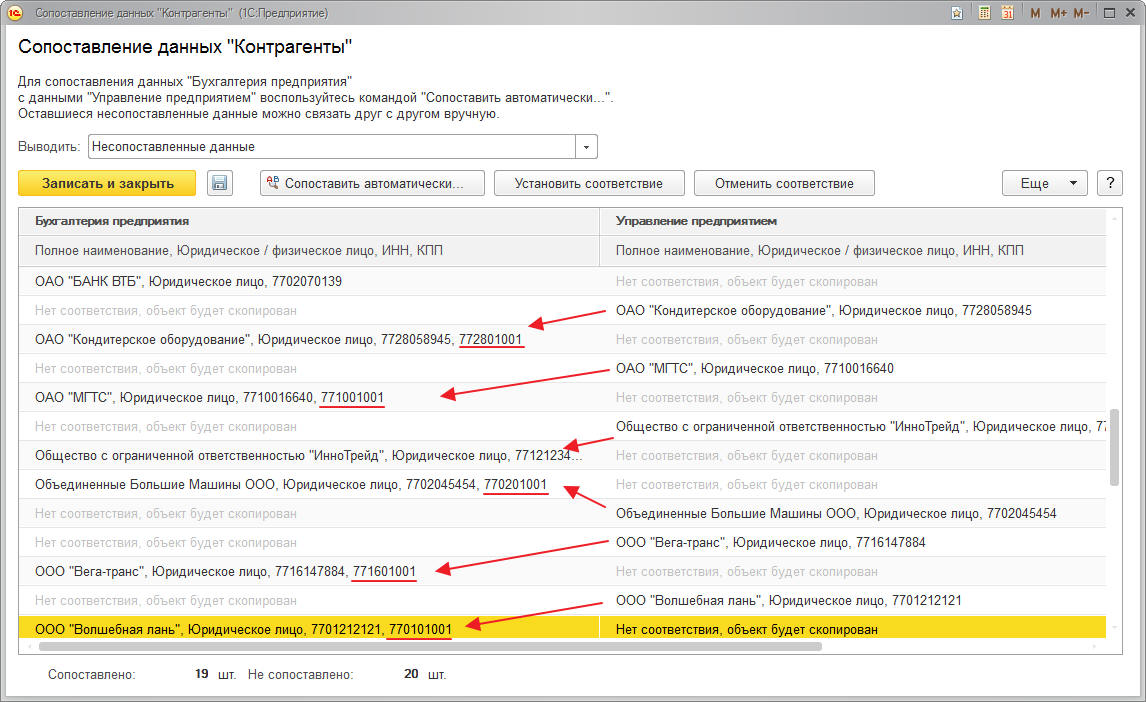
В данном примере необходимо сопоставить элементы справочника Контрагенты, Номенклатура, Статьи движения денежных средств и Классификатор единиц измерения.
Перейти к сопоставлению можно путем двойного клика по соответствующей строке таблицы данных, либо воспользовавшись командой Сопоставить.
На рисунке ниже изображен пример сопоставления элементов справочника Контрагенты:
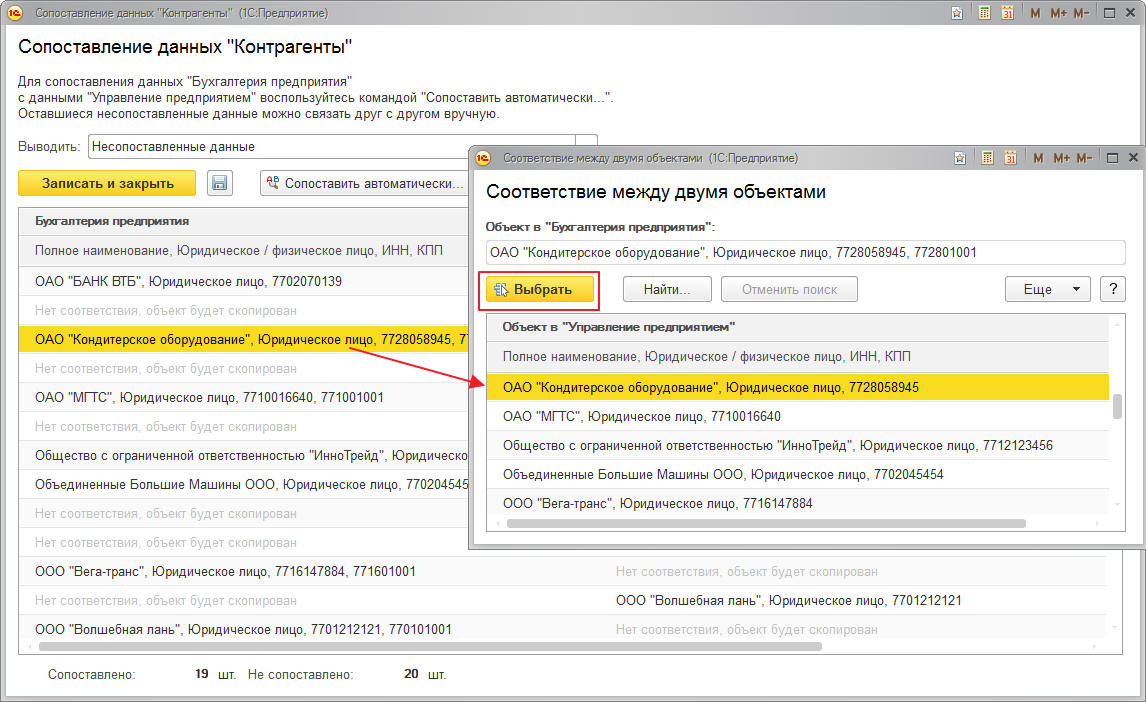
Как видно из рисунка, на форме сопоставления данных справочника Контрагенты есть элементы к получению из УП, в которых не заполнен КПП. Именно по этой причине данные элементы не сопоставились автоматически при анализе данных к получению.
Элементы можно сопоставить вручную, выполнив двойной клик на несопоставленном элементе, выбрав соответствующий элемент в открывшейся форме сопоставления между двумя объектами и нажав после этого на кнопку Выбрать:
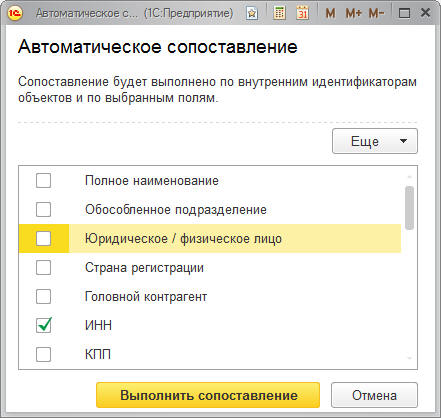
Либо воспользоваться возможностью использования настройки вариантов автоматического сопоставления, например, указав, что сопоставлять нужно не по комбинации полного наименования, ИНН, КПП и признака юридического лица (настройка по умолчанию для справочника Контрагнеты), а только по ИНН. Для этого в форме сопоставления объектов необходимо воспользоваться командой Сопоставить автоматически, после чего откроется форма указания полей для сопоставления. В данной форме необходимо выбрать только один реквизит справочника Контрагенты - ИНН, после чего воспользоваться командой Выполнить сопоставление.
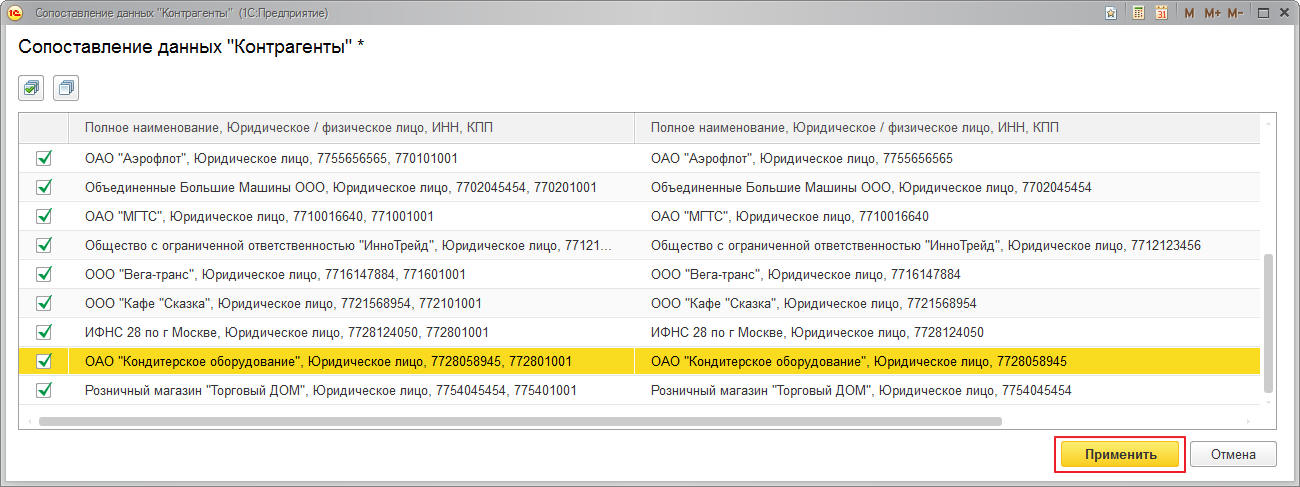
После этого программа начнет выполнение автоматического поиска одинаковых данных. В результате откроется форма подтверждения установки соответствий.
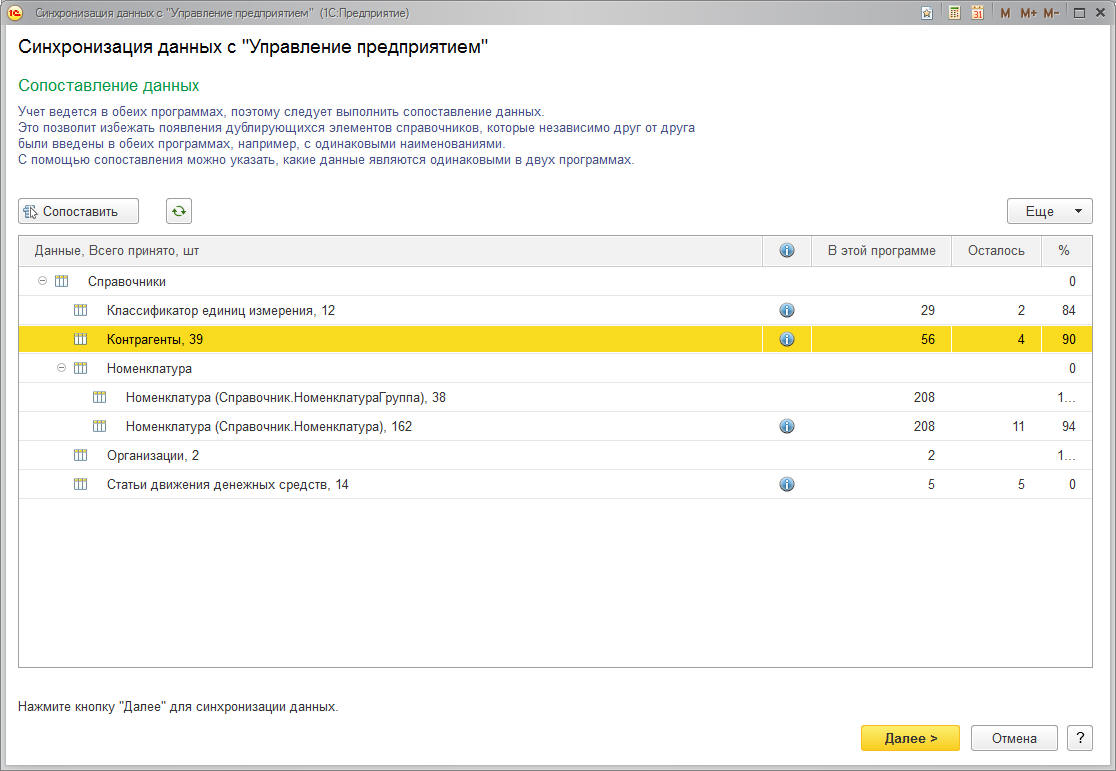
При нажатии на кнопку Применить информация о сопоставлении выбранных элементов будет зафиксирована в БП, информация на форме сопоставления справочника Контрагенты обновится. После окончания процесса сопоставления в форме статистики получаемых данных необходимо нажать на кнопку Далее:
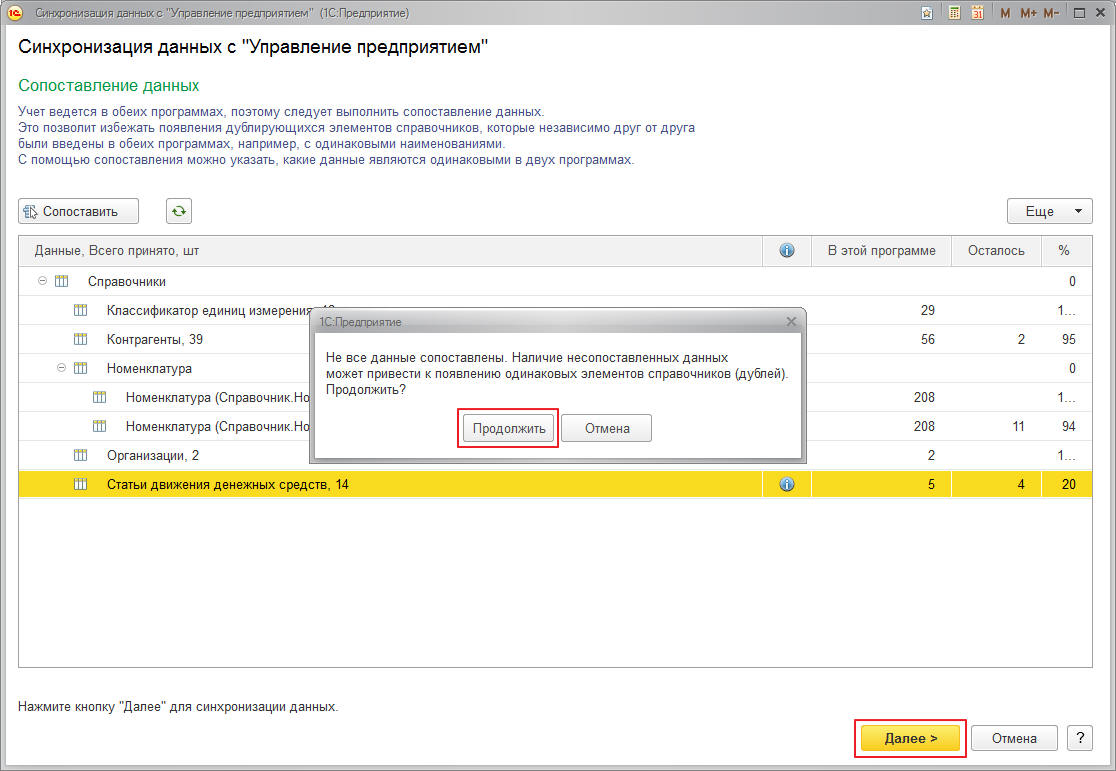
Оставить указанное по умолчанию значение Не отправлять и нажать Далее:
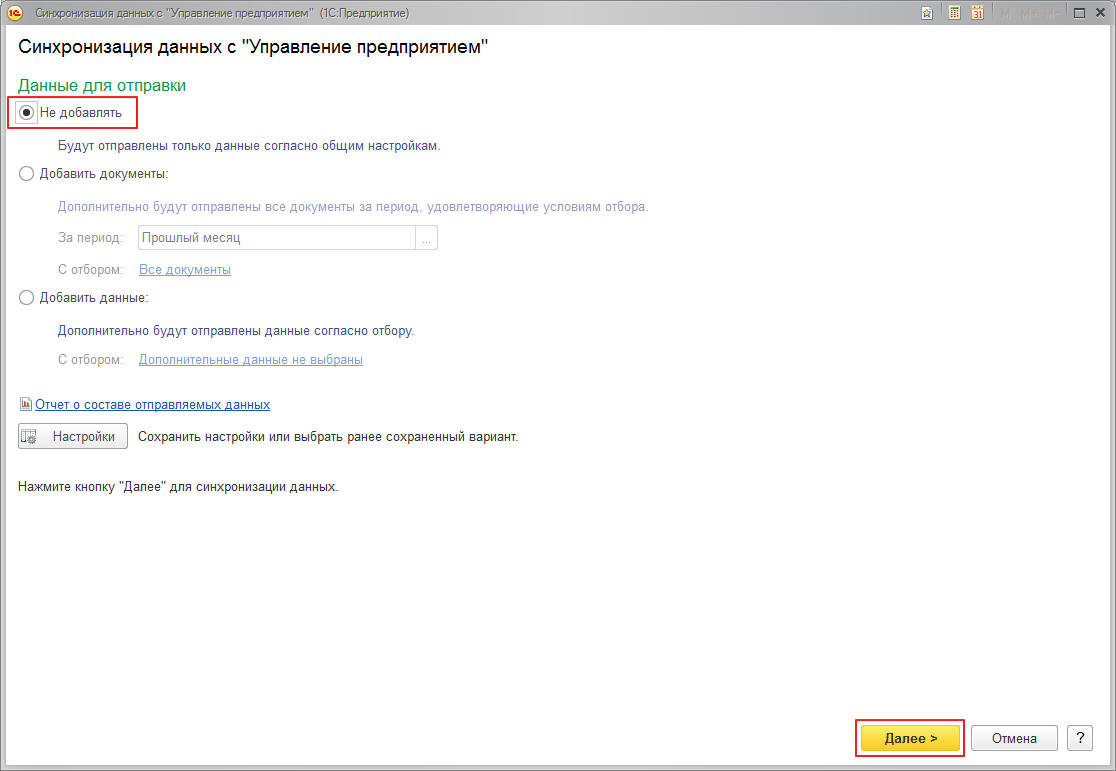
Как было обозначено в условиях задачи, актуальная информация о контрагентах содержится в БП, а актуальная информация о номенклатуре - в УП.
При получении данных в БП программа запомнила версии получаемых из УП данных. Для перехода к информации о конфликтах, необходимо в форме состояния настроек синхронизации данных воспользоваться гиперссылкой Предупреждения:
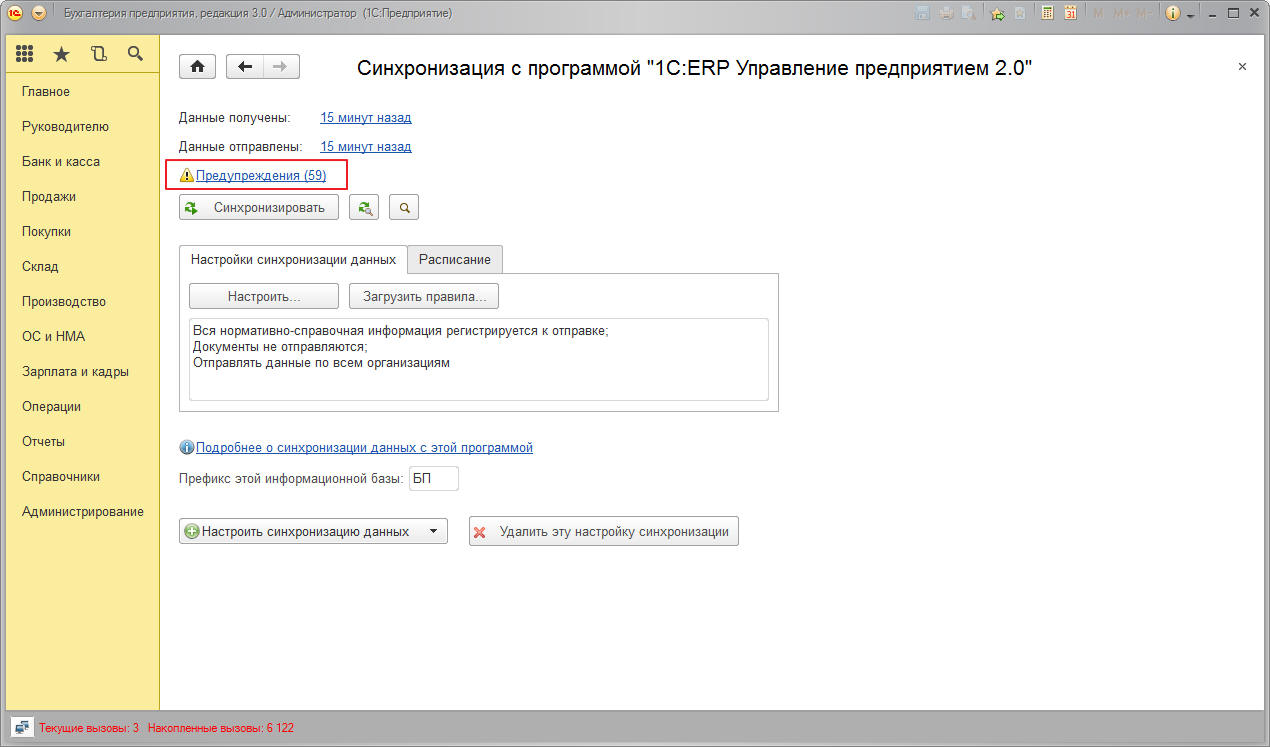
В результате откроется форма для разбора конфликтных ситуаций. В данной форме необходимо перейти на закладку Конфликты:
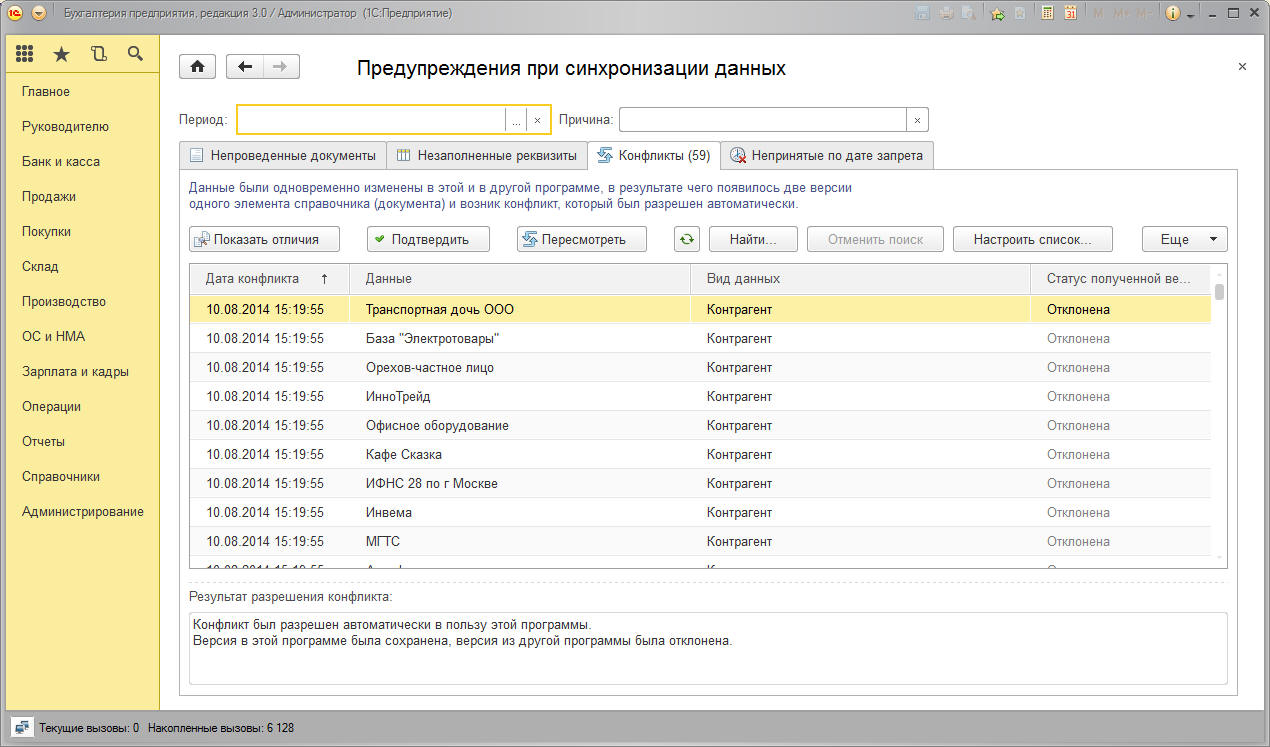
На текущий момент те элементы справочника, по которым имелись расхождения по версиям БП и УП, находятся в состоянии до получения данных, т.е. при получении таких данных приоритетной является версия приемника - БП.
Для просмотра отличий между текущей версией данных и версией, полученной из УП, необходимо воспользоваться командой Показать отличия:
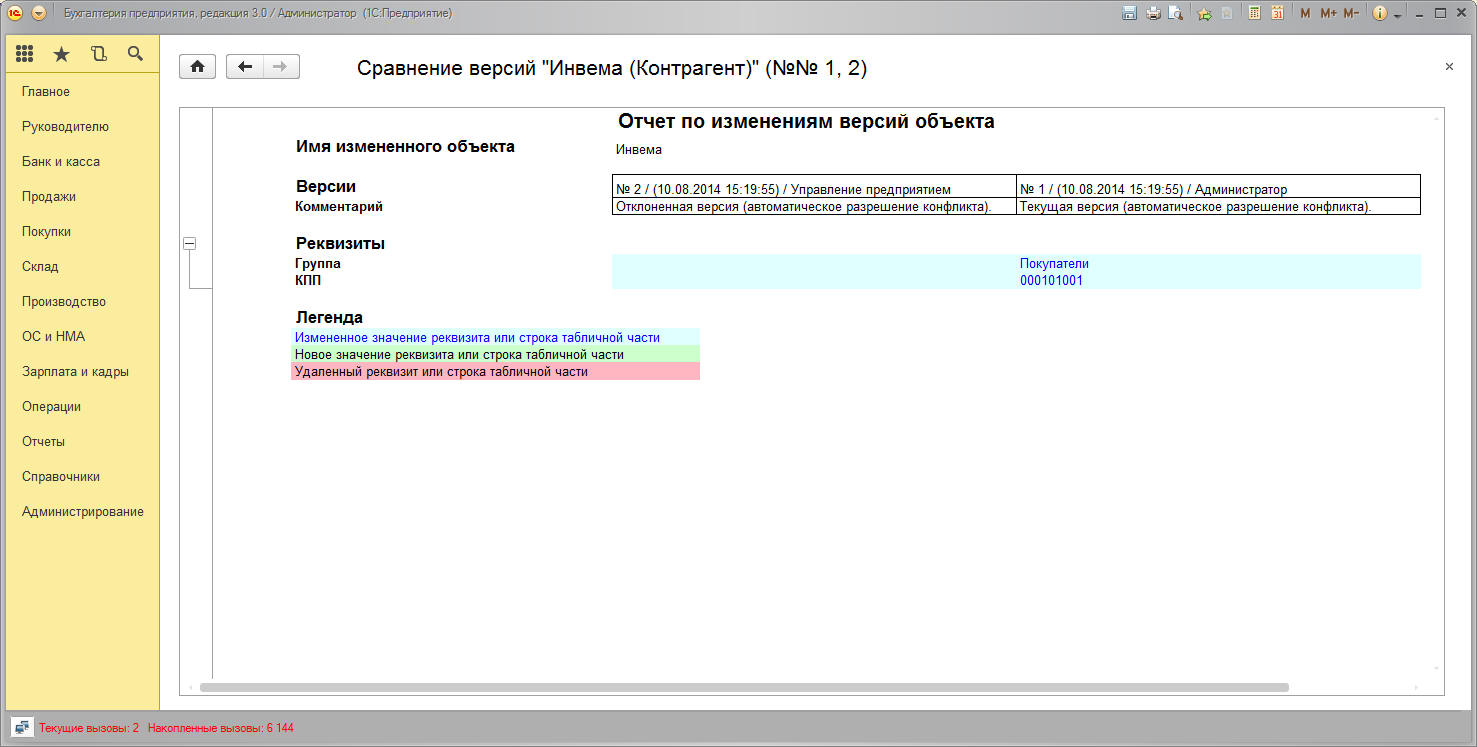
Открывшийся отчет в данном случае показывает, что информация о контрагенте Инвема в БП более полная (есть КПП и указана группа), чем та, которая была получена из УП. Для всех контрагентов, по которым зафиксированы конфликты, необходимо подтвердить отказ от получения версии из УП. Для того, чтобы это сделать, необходимо выделить в таблице конфликтов все строки с данными о контрагентах и воспользоваться командой Подтвердить.
Данные о номенклатуре в УП более полные, чем в БП, поэтому необходимо выделить строки с конфликтами по номенклатуре и воспользоваться командой Пересмотреть, а на запрос подтверждения действия ответить Да.
После завершения процедуры устранения конфликтов рекомендуется воспользоваться командой Синхронизировать в форме состояния настроек синхронизации, чтобы изменения по конфликтным данным были отправлены в УП.
В УП в форме состояния настроек синхронизации необходимо воспользоваться командой Выполнить интерактивно и затем в открывшейся форме помощника нажать на кнопку Далее:
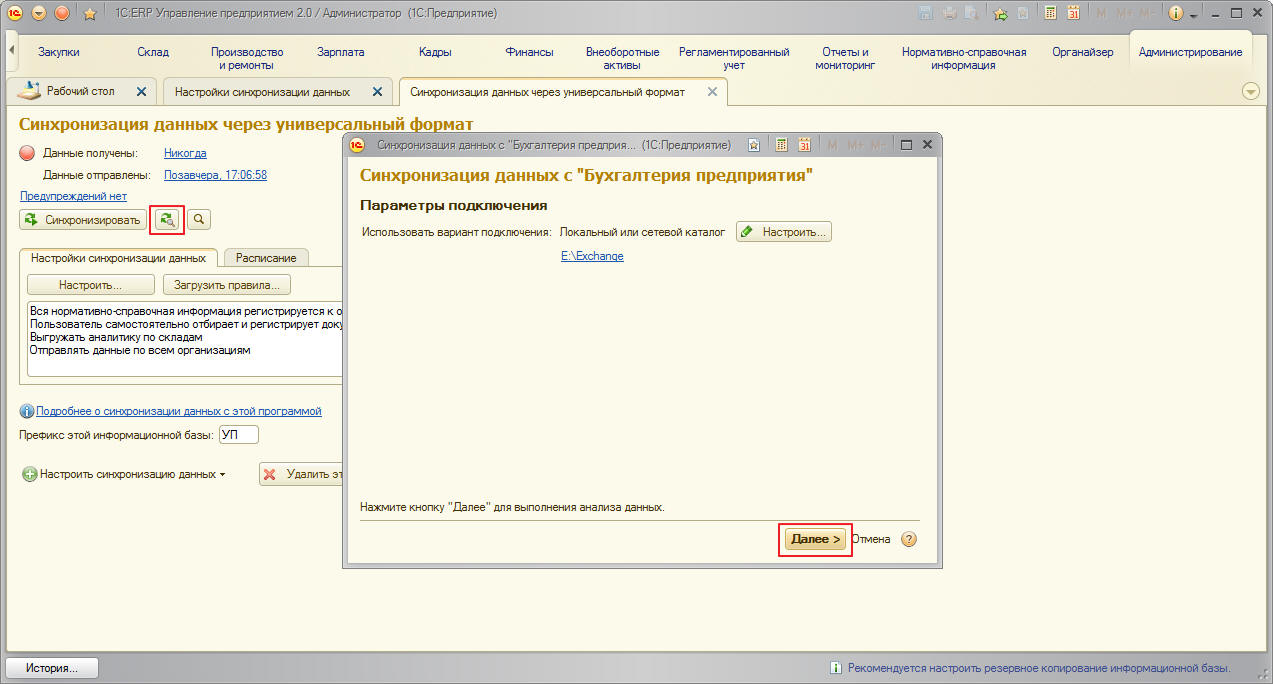
На следующих шагах помощника необходимо также воспользоваться командой Далее, в результате новые данные из БП будут получены в УП.
На этом настройку синхронизации данных можно считать завершенной.
|
УП |
Направление миграции |
БП |
| Базовые классификаторы | ||
| Основное | ||
|
Валюты |
-------> <------- |
Валюты |
|
Единицы измерения |
-------> <------- |
Классификатор единиц измерения |
|
Классификатор банков РФ |
-------> <------- |
Банки |
|
Страны мира |
-------> | Страны мира |
| Дополнительно | ||
|
Банковские счета организаций |
Информация о банках, не входящих в классификатор -------> <------- |
Банки |
| Предприятие | ||
|
Банковские счета организаций |
-------> <------- |
Банковские счета |
|
Организации |
-------> <------- |
Организации |
|
Склады |
-------> <------- |
Склады |
| Контрагенты и физические лица | ||
|
Банковские счета контрагентов |
Банковские счета контрагентов и физических лиц -------> <------- |
Банковские счета |
|
Контрагенты |
-------> <------- |
Контрагенты |
|
Организации |
Организация, выступающая в роли контрагента в операциях интеркампани -------> |
Контрагенты |
|
Физические лица |
-------> <------- |
Физические лица |
| Номенклатура | ||
|
Виды алкогольной продукции |
-------> <------- |
Виды алкогольной продукции |
|
Виды цен |
-------> <------- |
Типы цен номенклатуры |
|
Номенклатура |
-------> <------- |
Номенклатура |
|
Единицы измерения |
-------> | Классификатор единиц измерения |
| Финансы | ||
|
Договоры контрагентов |
-------> <------- |
Договоры контрагентов |
|
Договоры кредитов и депозитов |
-------> <------- |
Договоры контрагентов |
|
Договоры эквайринга |
-------> | Виды оплат организаций |
|
Договоры эквайринга |
-------> | Договоры контрагентов |
|
Статьи движения денежных средств |
-------> <------- |
Статьи движения денежных средств |
|
Статьи доходов |
-------> <------- |
Прочие доходы и расходы |
|
Статьи расходов |
Аналитика в операциях, связанных с учетом затрат -------> <------- |
Статьи затрат |
|
Статьи расходов |
Аналитика в операциях, связанных с прочими доходами и расходами -------> <------- |
Прочие доходы и расходы |
| Прочее | ||
|
Виды контактной информации |
-------> <------- |
Виды контактной информации |
|
Пользователи |
-------> <------- |
Пользователи |
|
УП |
Описание |
БП |
| Денежные средства | ||
| Авансовый отчет | -------> <------- |
Авансовый отчет |
| Поступление безналичных денежных средств + Выписка по расчетному счету |
-------> <------- |
Поступление на расчетный счет |
|
Приходный кассовый ордер |
-------> <------- |
Приходный кассовый ордер |
|
Расходный кассовый ордер |
-------> <------- |
Расходный кассовый ордер |
|
Расходный кассовый ордер |
Сдача денежных средств в банк -------> <------- |
Поступление на расчетный счет |
| Списание безналичных денежных средств + Выписка по расчетному счету |
-------> <------- |
Списание с расчетного счета |
| Списание безналичных денежных средств + Выписка по расчетному счету |
Интеркампани -------> <------- |
Поступление на расчетный счет |
| Эквайринг | ||
| Операция по платежной карте | -------> <------- |
Корректировка долга |
| Отчет банка по операциям эквайринга | -------> | Поступление на расчетный счет |
| Закупки | ||
| Возврат товаров поставщику | -------> | Возврат товаров поставщику |
| Корректировка поступления | -------> | Корректировка поступления |
| Корректировка поступления | Недостачи, зафиксированные в корректировке поступления -------> |
Списание товаров |
| Корректировка поступления | Излишки, зафиксированные в корректировке поступления -------> |
Оприходование товаров |
| Поступление товаров и услуг | -------> | Поступление товаров и услуг |
| Поступление товаров и услуг | Дополнительные расходы при поступлении -------> |
Поступление доп. расходов |
| Поступление товаров и услуг | Недостачи, выявленные при поступлении, компенсируемые за счет поставщика или сторонней компании -------> |
Возврат товаров поставщику |
| Поступление товаров и услуг | Недостачи, выявленные при поступлении, компенсируемые за свой счет -------> |
Списание товаров |
| Поступление товаров и услуг | Излишки, выявленные при поступлении, учитываемые как прочие доходы -------> |
Оприходование товаров |
| Поступление услуг и прочих активов | Поступление услуг -------> |
Поступление товаров и услуг |
| Поступление услуг и прочих активов | Дополнительные расходы при поступлении -------> |
Поступление доп. расходов |
| Отчет комитенту | -------> | Отчет комитенту о продажах |
| Отчет комитенту о списании | -------> | Отчет комитенту о продажах |
| Таможенная декларация на импорт | -------> | ГТД импорт |
| Продажи | ||
| Акт выполненных работ | -------> | Реализация товаров и услуг |
| Возврат товаров от клиента | -------> | Возврат товаров от покупателя |
| Заказ клиента | -------> | Счет на оплату покупателю |
| Корректировка реализации | -------> | Корректировка реализации |
| Корректировка реализации | Недостачи, зафиксированные в корректировке реализации -------> |
Списание товаров |
| Корректировка реализации | Излишки, зафиксированные корректировкой реализации -------> |
Оприходование товаров |
| Отчет комиссионера | -------> | Отчет комиссионера о продажах |
| Отчет комиссионера о списании | -------> | Отчет комиссионера о продажах |
| Отчет о розничных продажах | -------> | Отчет о розничных продажах |
| Реализация товаров и услуг | -------> | Реализация товаров и услуг |
| Реализация услуг и прочих активов | -------> | Реализация товаров и услуг |
| Закупки и продажи по схеме интеркампани | ||
| Возврат товаров между организациями | Возврат товаров поставщику в рамках схемы интеркампани -------> |
Возврат товаров поставщику |
| Возврат товаров между организациями | Возврат товаров от покупателя в рамках схемы интеркампани -------> |
Возврат товаров от покупателя |
| Отчет по комиссии между организациями | Отчет комитенту в рамках схемы интеркампани -------> |
Отчет комитенту о продажах |
| Отчет по комиссии между организациями | Отчет комиссионера в рамках схемы интеркампани -------> |
Отчет комиссионера о продажах |
| Передача товаров между организациями | Реализация товаров в рамках схемы интеркампани -------> |
Реализация товаров и услуг |
| Передача товаров между организациями | Поступление товаров в рамках схемы интеркампани -------> |
Поступление товаров и услуг |
| Счета-фактуры | ||
| Счет-фактура выданный | -------> | Счет-фактура выданный |
| Счет-фактура выданный (аванс) | -------> | Счет-фактура выданный |
| Счет-фактура полученный | -------> | Счет-фактура полученный |
| Счет-фактура полученный (аванс) | -------> | Счет-фактура полученный |
| Склад | ||
| Оприходование товаров | -------> <------- |
Оприходование товаров |
| Перемещение товаров | -------> <------- |
Перемещение товаров |
| Пересортица товаров | Списание недостачи в рамках пересортицы -------> |
Списание товаров |
| Пересортица товаров | Оприходование излишков в рамках пересортицы -------> |
Оприходование товаров |
| Сборка товаров | -------> | Комплектация номенклатуры |
| Сборка товаров | Списание комиссионных товаров при сборке/разборке -------> |
Списание товаров |
| Списание товаров | -------> <------- |
Списание товаров |
| Взаиморасчеты | ||
| Взаимозачет задолженности | -------> | Корректировка долга |
| Списание задолженности | -------> | Корректировка долга |
Необходимость использования переноса данных из БП в УП может возникнуть в случае:
Воспользоваться данной функциональностью можно через встроенный в УП Помощник перехода с 1С:Бухгалтерия предприятия 8.
Перенос данных может быть использован совместно с настроенной синхронизацией данных, например для целей постепенного начала ведения учета в УП.